Si vous utilisez une version récente du navigateur web Google Chrome et un bloqueur de vulgarisation telles que uBlock pour bloquer la publicité et d’autres éléments indésirables sur les sites web, vous avez peut-être remarqué que le blocage ne fonctionne pas complètement comme avant.
Tandis que les contenus et les ressources sont encore bloqués sur de nombreux sites, vous avez peut-être remarqué que ce n’est pas le cas sur tous les plus.
YouTube ou Spotify par exemple l’impression de tomber dans la catégorie annonces peuvent ne pas se bloquer sur ces sites plus dans le navigateur Chrome.
Alors que votre première pensée peut être que les sites changé quelque chose sur leur fin qui rend actuel le blocage des publicités, des règles inutiles, il n’est apparemment pas le cas.
Discussion sur uBlock de la page Github de pointer du doigt nouveau site Web Demande un code que Google mis en œuvre dans les quatre dernières semaines.
Le principal problème en ce qui concerne le blocage de contenu sur le Web est que le nouveau code est le traitement des applications installées — YouTube ou Spotify — comme les extensions, qui a des répercussions installé bloqueur des extensions.
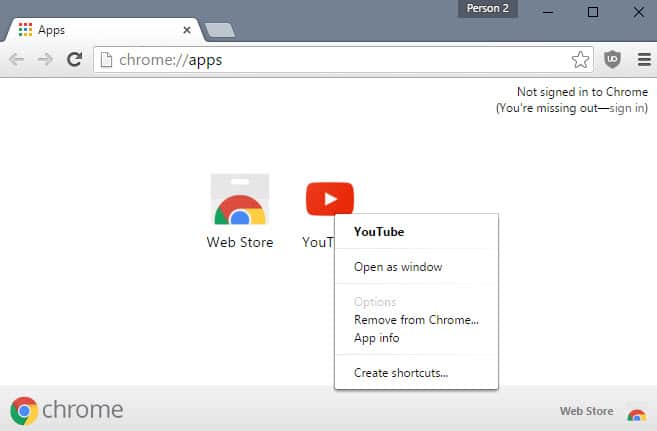
Vous pouvez essayer la solution de contournement suivante si vous êtes concerné par ce:
- Ouvrez google chrome://apps/ dans le navigateur web. Il ouvre une page qui répertorie toutes les applications installées dans le navigateur. Veuillez noter que vous pouvez voir les applications qui y sont énumérés, même si vous n’avez pas installé tout comme Chrome peut être livré avec des applications préinstallées.
- Pour supprimer une application à partir de google Chrome, cliquez-droit sur son icône sur la page et sélectionnez “supprimer de google Chrome”.
- Chrome affiche une invite de confirmation. Assurez-vous que vous sélectionnez l’option supprimer sur elle ainsi à se débarrasser de l’application.
- La suppression de l’apps ” l’icône de google chrome://apps indique un succès de la désinstallation de l’application.
- Répétez les étapes pour les autres applications que vous avez installé et que vous ne l’utilisez pas.
Remarque: la Suppression de l’application YouTube n’a pas d’impact sur le site web réel du service.
Vous devriez remarquer par la suite que le contenu sont à nouveau bloqués sur les sites touchés. Donc, si vous remarquez que les annonces ne sont pas bloqués sur les sites que vous visitez, vous voudrez peut-être vérifier les applications installées dans google Chrome, assurez-vous qu’ils ne sont pas la raison pour cela.